Како обрезати слику на иПхонеу
Једна од главних предности иПхонеа је његова камера. За многе генерације, ови уређаји настављају да одушевљавају кориснике квалитетним сликама. Али након креирања друге фотографије вероватно ћете морати да извршите корекције, посебно да обавите исецање.
Обрежи фотографију на иПхонеу
Фотографије за исецање на иПхоне-у могу бити уграђене, као и са десетак уређивача фотографија који се дистрибуирају у Апп Сторе-у. Размотрите овај процес детаљније.
Метод 1: Уграђени алати за иПхоне
Дакле, сачували сте фотографију коју желите да исечете. Да ли сте знали да у овом случају није уопште потребно да се преузимају апликације трећих страна, јер иПхоне већ садржи уграђени алат за извођење ове процедуре?
- Отворите апликацију Фотографије, а затим изаберите слику која ће се даље обрађивати.
- Додирните дугме "Едит" у горњем десном углу.
- На екрану ће се отворити прозор за уређивање. У доњем окну изаберите икону за уређивање слика.
- Затим на десној страни додирните икону кадрирања.
- Изаберите жељени однос ширине и висине.
- Скрати слику. Да бисте сачували промене, изаберите дугме "Заврши" у доњем десном углу.
- Промене ће се одмах применити. Ако вам резултат не одговара, поново одаберите гумб Уреди .
- Када се фотографија отвори у едитору, изаберите дугме „Врати“ , а затим кликните „Врати на оригинал“ . Фотографија ће се вратити на претходни формат који је био пре обрезивања.

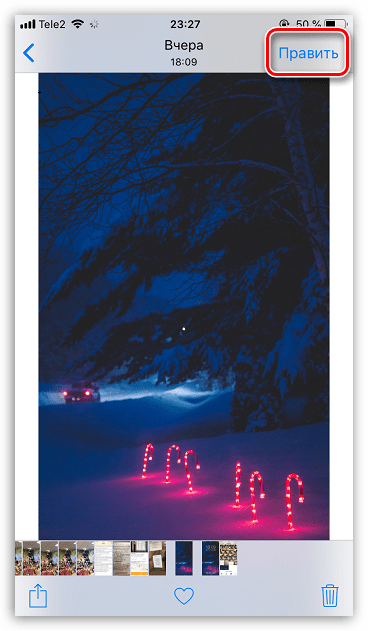
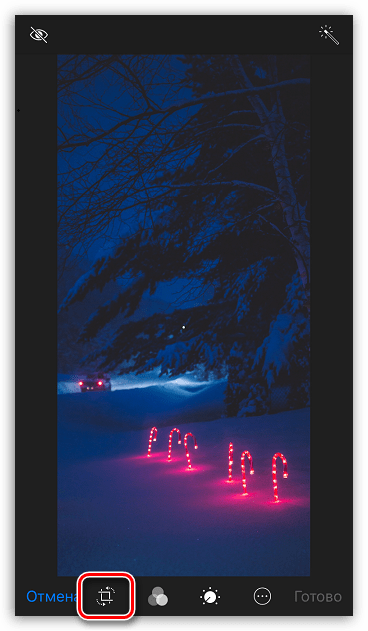
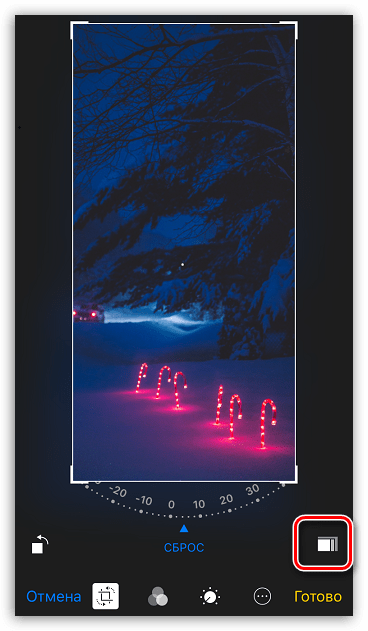
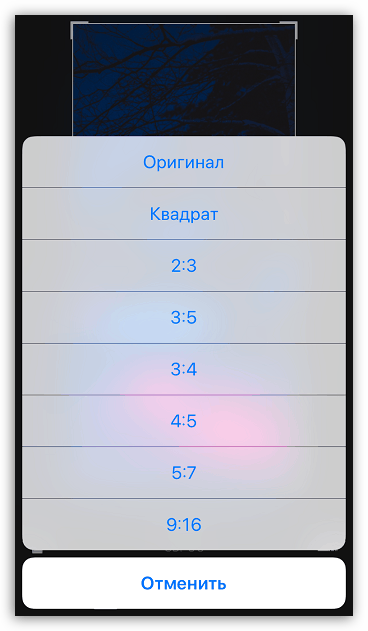
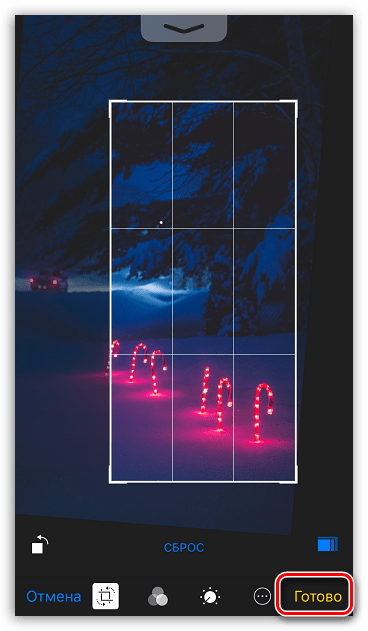
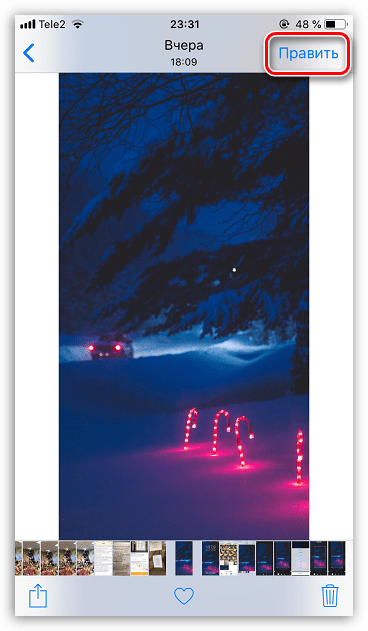
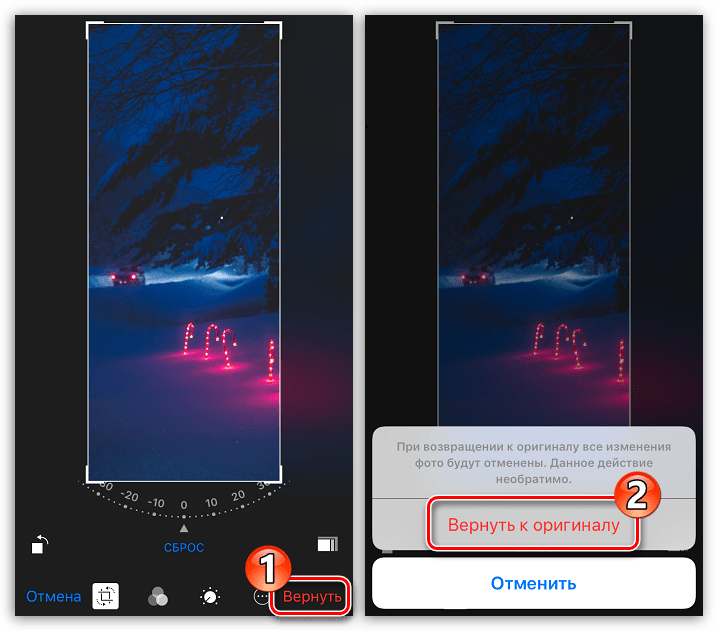
Метод 2: Снапсеед
Нажалост, стандардни алат нема једно важно кадрирање без функције. Због тога се многи корисници обрацају помоци трецег фото уредника, од којих је један Снапсеед.
- Ако још нисте инсталирали Снапсеед, преузмите га бесплатно из Апп Сторе-а.
- Покрените апликацију. Кликните на икону знака плус, а затим изаберите дугме "Изабери из галерије" .
- Изаберите слику са којом ће се обавити даљи рад. Затим кликните на дугме “Тоолс” у доњем делу прозора.
- Додирните ставку “Цроп” .
- У доњем делу прозора отварају се опције за изрезивање слике, на пример, произвољни облик или одређени однос ширине и висине. Изаберите жељену ставку.
- Поставите правоугаоник жељене величине и поставите га у жељени део слике. Да бисте применили измене, куцните на икону са квачицом.
- Ако сте задовољни промјенама, можете наставити са спремањем слике. Изаберите „Извези“, а затим дугме „Сачувај“ да бисте преписали оригинал или „Сачувај копију“ да бисте имали оригиналну слику и модификовану верзију на уређају.
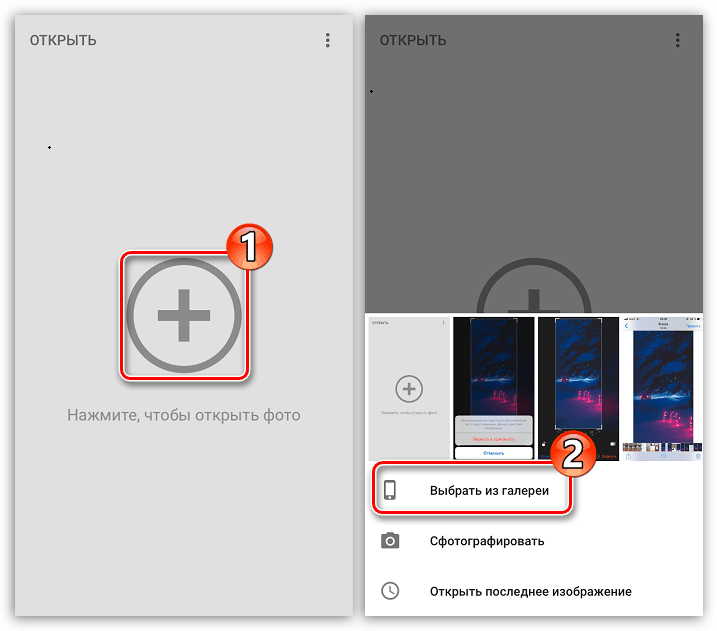
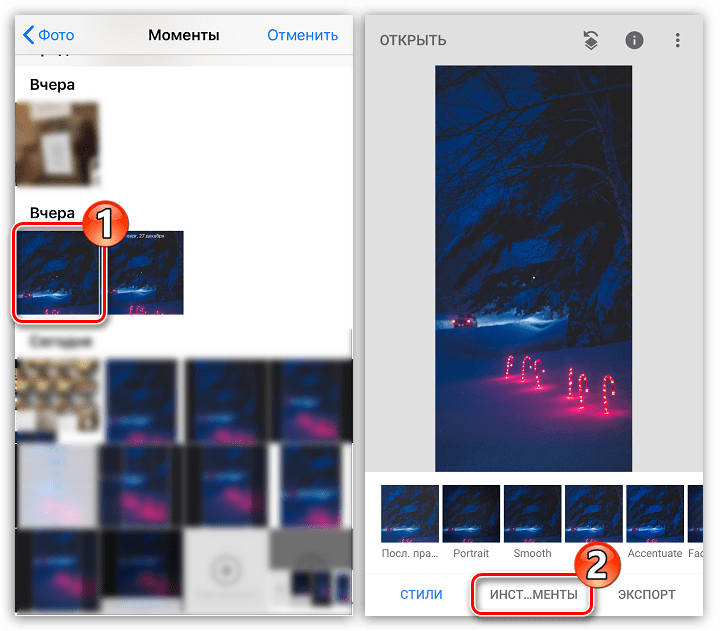
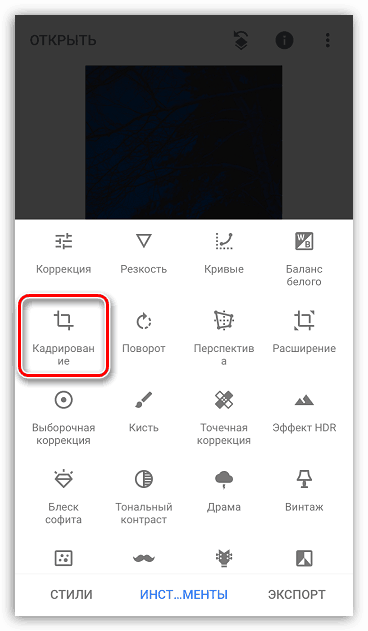
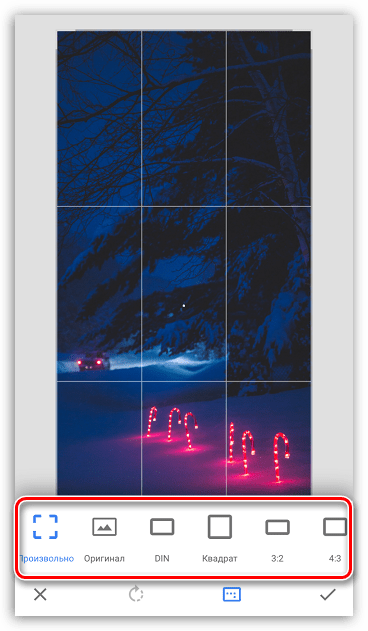
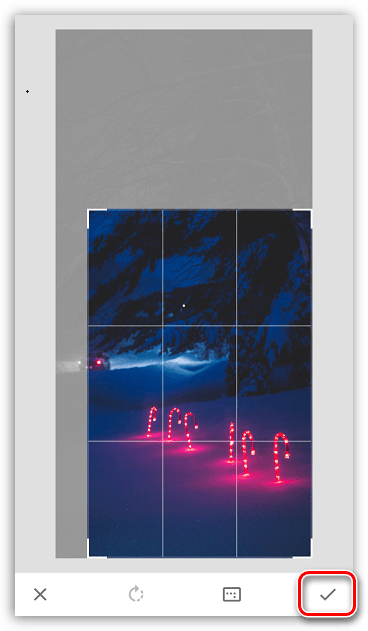
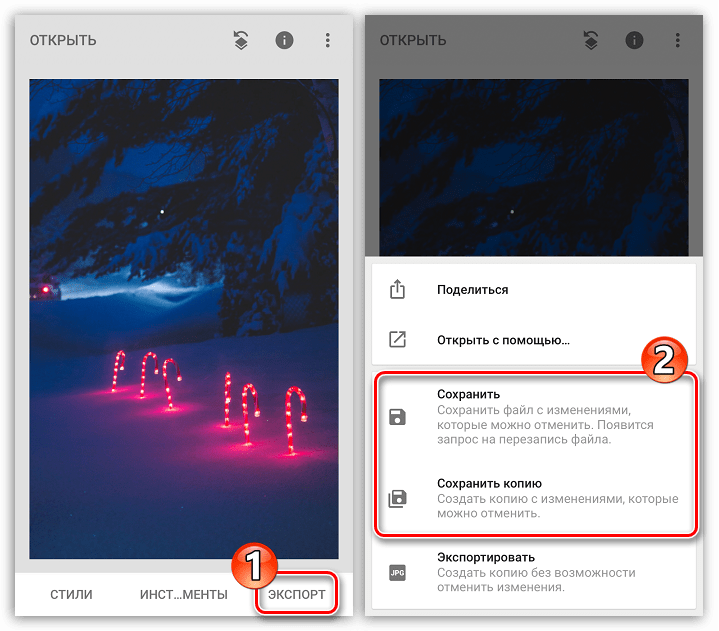
Слично томе, процедура за обрезивање слика ће бити извршена у било ком другом уређивачу, мале разлике могу бити само у интерфејсу.